- Beranda
- Komunitas
- Entertainment
- The Lounge
5 Aplikasi Screenshot Gratis dengan Fitur Profesional
TS
voxiller
5 Aplikasi Screenshot Gratis dengan Fitur Profesional
Ngaku deh, loe pasti sering banget butuh screenshot entah buat kerja, sekolah, atau sekadar ngasih bukti chat ke temen loe. Tapi sayangnya, fitur screenshot bawaan Windows itu kadang terlalu basic, cuma bisa capture doang, editnya susah, dan fiturnya terbatas banget.
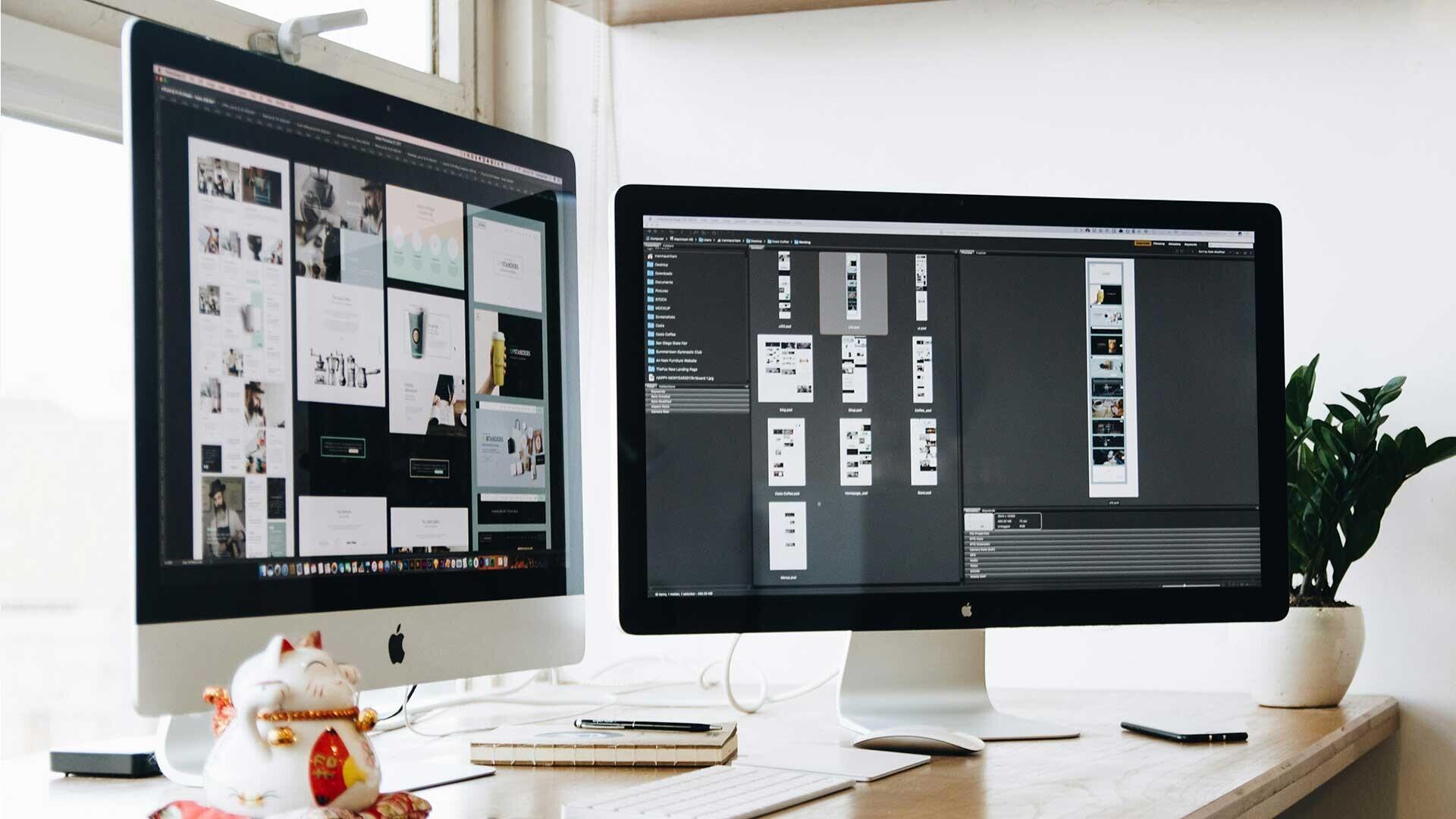
Kabar baiknya, sekarang ada banyak aplikasi screenshot gratis yang bukan cuma ringan, tapi juga punya fitur profesional kayak anotasi lengkap, blur bagian sensitif, auto upload, sampai screen recording. Yang lebih penting: semuanya GRATIS.
Nah, di artikel ini gue bakal kasih rekomendasi 5 aplikasi screenshot gratis dengan fitur profesional yang cocok buat loe, baik yang laptopnya spek kentang atau yang mau cari tool simpel tapi powerful. Yuk langsung gas!
1. ShareX – Raja Screenshot Gratis Tanpa Lawan

Gue yakin loe pasti pernah dengar nama ShareX. Ini aplikasi screenshot gratis yang fiturnya nggak masuk akal banyaknya. Serius, fitur yang biasa loe temuin di aplikasi berbayar, ShareX kasih cuma-cuma.
Kelebihan ShareX yang bikin loe auto jatuh cinta:
- Screenshot full screen, region, window, scrolling
- Editor screenshot super lengkap
- Bisa blur, highlight, crop, panah, text, watermark
- Auto upload ke Imgur, Google Drive, Dropbox
- Bisa rekam layar (screen recording)
- Bisa rekam GIF
Gue udah bertahun-tahun pakai ShareX dan sampe sekarang nggak kepikiran pindah. Bener-bener aplikasi all-in-one buat screenshot dan recording.
Yang lebih gokil, filenya ringan dan nggak makan RAM banyak. Aplikasi ini cocok banget buat loe yang kerja dalam dunia konten, tutorial, atau yang sering ngasih bahan presentasi.
Cocok buat:loe yang mau fitur profesional tanpa bayar sepeserpun.
2. Greenshot – Simple, Cepat, dan Enteng Parah

Kalo ShareX itu raja fitur, maka Greenshotadalah raja kesederhanaan. Aplikasi ini super ringan, cocok banget buat laptop kentang atau PC kantor yang speknya pas-pasan.
Kelebihan Greenshot:
- Screenshot area cepat banget
- Editor bawaan simpel tapi powerful
- Bisa langsung blur informasi sensitif
- Bisa export ke Word, Excel, PowerPoint
- Bisa upload otomatis ke berbagai platform
- RAM usage kecil banget
Yang gue suka dari Greenshot adalah kecepatan workflow-nya. Begitu screenshot, editor langsung nongol. Loe bisa langsung coret-coret, bikin kotak, kasih text, atau highlight dalam hitungan detik.
Ini cocok buat loe yang sering bikin catatan, laporan, atau revisi dokumen. Kerjaan jadi lebih cepat dan efisien.
Cocok buat: loe yang mau aplikasi ringan, cepat, dan no ribet.
3. Lightshot – Screenshot Paling Praktis dan Populer

Walaupun ukurannya kecil dan tampilannya sederhana, Lightshotadalah salah satu aplikasi screenshot paling populer di dunia.
Kenapa banyak orang pakai Lightshot?
- Cara pakainya simpel: tekan Print Screen → tarik area → selesai
- Bisa edit langsung (panah, garis, teks, kotak)
- Bisa upload otomatis ke prnt.sc
- Bisa share link ke teman dalam hitungan detik
- Ukuran aplikasi kecil banget
Lightshot ini cocok buat loe yang ingin screenshot secepat mungkin tanpa harus mikirin banyak fitur. Loe cuma tinggal tarik area, edit dikit, lalu save atau upload.
Fitur favorit gue adalah upload cepatnya. Lo screenshot → pencet upload → langsung dapet link. Cocok banget buat loe yang sering kirim bukti chat, tutorial singkat, atau contoh desain.
Cocok buat: loe yang mau aplikasi ringan dan super praktis untuk kebutuhan harian.
4. PicPick – Gratis untuk Personal, Fitur Profesional

Ini salah satu aplikasi screenshot yang tampilannya mirip Microsoft Office tapi jauh lebih lengkap. PicPickitu free untuk penggunaan personal, dan fiturnya dikemas profesional banget.
Fitur andalan PicPick:
- Screenshot region, scrolling, hingga freehand
- Editor mirip Photoshop (tapi ringan)
- Color picker
- Pixel ruler
- Whiteboard
- Watermark otomatis
- Efek gambar lengkap
Intinya, PicPick bukan sekadar alat buat screenshot, tapi juga punya tool desain kecil-kecilan. Cocok banget buat loe yang bikin konten sosial media, materi presentasi, atau thumbnail.
Gue beberapa kali pakai ini buat bikin desain cepat, dan hasilnya lumayan profesional untuk aplikasi gratisan.
Cocok buat: loe yang butuh screenshot + editing tingkat lanjut.
5. Snip & Sketch / Snipping Tool (Windows 10 & 11) – Bawaan Tapi Tetap Berguna
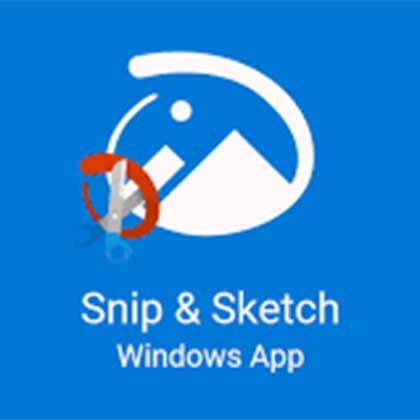
Meskipun bukan aplikasi pihak ketiga, Snip & Sketch(atau Snipping Tool versi baru di Windows 11) tetap worth banget loe gunakan. Terutama buat loe yang pengen sesuatu yang simpel dan sudah ada tanpa ribet install apa-apa.
Kelebihannya:
- Sudah ada di Windows (tanpa download)
- Screenshot cepat lewat Shortcut: Win + Shift + S
- Anotasi simple (highlighter, pena, eraser)
- Hasil gambar jernih
- Stabil dan nggak makan RAM
Memang fiturnya nggak sekaya ShareX atau PicPick, tapi buat kebutuhan harian, ini udah sangat cukup. Kelebihan paling besar? Ringan banget, karena ini bawaan OS.
Cocok buat: loe yang cuma butuh fungsi screenshot simple tanpa banyak fitur tambahan.
Mana Aplikasi Screenshot yang Paling Recommended?
Kalau loe tanya gue, rankingnya kurang lebih kayak gini:
1. ShareX – Standar profesional, gratis selamanya
2. PicPick – Fitur lengkap, tampilan profesional
3. Greenshot – Paling ringan dan paling cepat
4. Lightshot – Praktis dan simpel untuk pemakaian sehari-hari
5. Snip & Sketch – Solusi bawaan yang ringan dan stabil
Tapi pilihan terbaik balik lagi tergantung kebutuhan loe.
Rekomendasi buat loe:
- Laptop kentang: Greenshot / Lightshot
- Konten kreator: ShareX / PicPick
- Pengguna casual: Lightshot / Snip & Sketch
- Butuh fitur banyak: ShareX
Tips Biar Pengalaman Screenshot Loe Makin Enak
Biar makin mantap, coba ikuti tips berikut:
1. Gunakan shortcut keyboard
Biar nggak ribet buka aplikasi dulu.
2. Rapihin folder penyimpanan
Biar screenshot loe nggak numpuk kayak sampah kos-kosan.
3. Gunakan fitur blur kalau mau share gambar sensitif
Biar privasi aman.
4. Gunakan format PNG untuk kualitas terbaik
Terutama buat screenshot teks.
5. Gunakan fitur upload otomatis
Biar share ke temen makin gampang.
Kesimpulan
Sekarang loe nggak perlu bingung lagi cari aplikasi screenshot gratis tapi tetap profesional. Dari ShareX sampai Lightshot, semuanya punya kelebihan masing-masing dan bisa loe sesuaikan dengan kebutuhan loe sehari-hari.
Yang penting, pilih aplikasi yang nggak cuma ringan tapi juga nyaman buat workflow loe. Mau screenshot kerjaan, materi kuliah, desain, atau bukti chat semuanya bisa loe lakukan dengan cepat dan rapi.
Referensi : Klik, Klik, Klik.
Gambar : Google
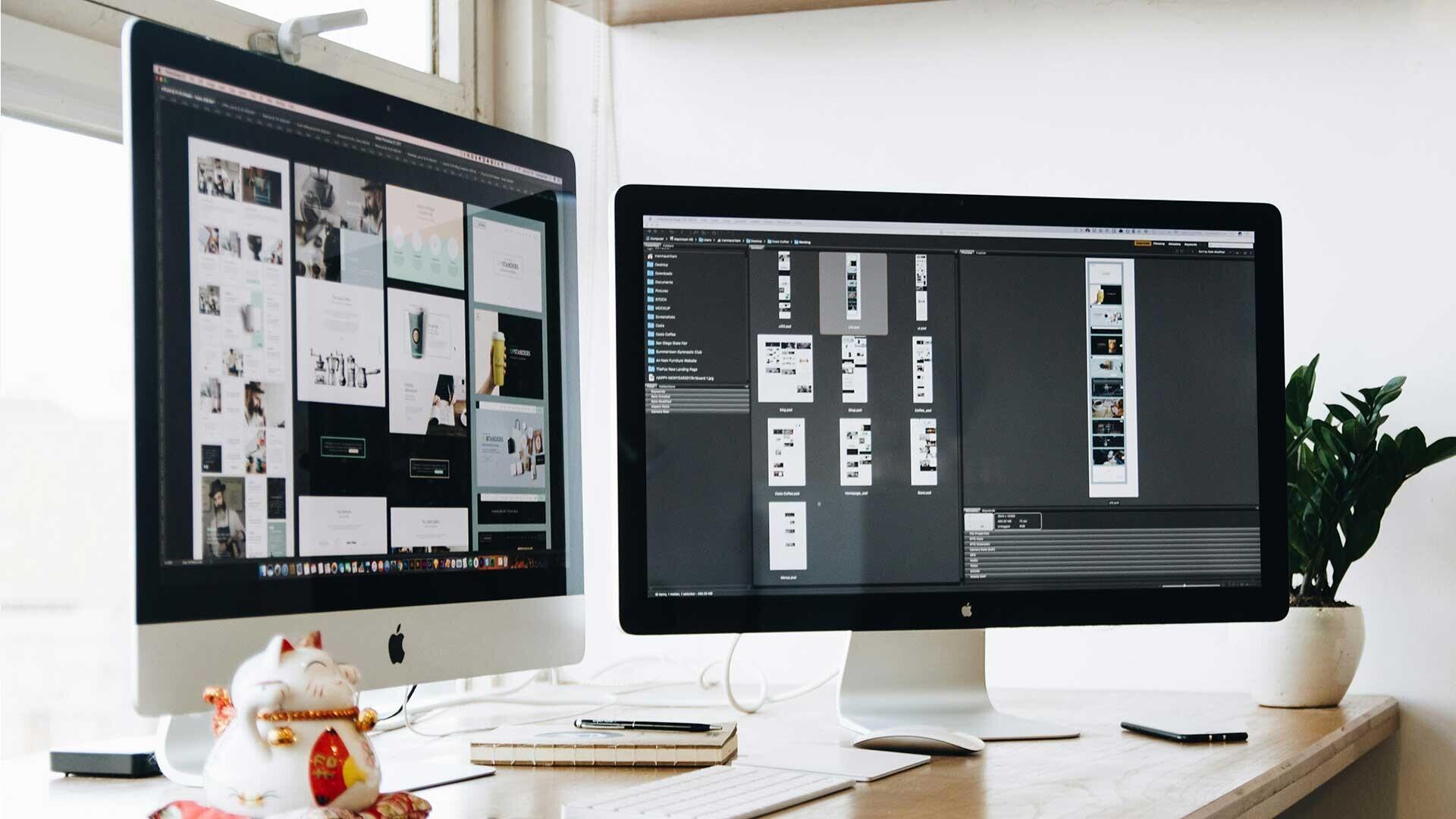
Kabar baiknya, sekarang ada banyak aplikasi screenshot gratis yang bukan cuma ringan, tapi juga punya fitur profesional kayak anotasi lengkap, blur bagian sensitif, auto upload, sampai screen recording. Yang lebih penting: semuanya GRATIS.
Nah, di artikel ini gue bakal kasih rekomendasi 5 aplikasi screenshot gratis dengan fitur profesional yang cocok buat loe, baik yang laptopnya spek kentang atau yang mau cari tool simpel tapi powerful. Yuk langsung gas!
1. ShareX – Raja Screenshot Gratis Tanpa Lawan

ShareX
Gue yakin loe pasti pernah dengar nama ShareX. Ini aplikasi screenshot gratis yang fiturnya nggak masuk akal banyaknya. Serius, fitur yang biasa loe temuin di aplikasi berbayar, ShareX kasih cuma-cuma.
Kelebihan ShareX yang bikin loe auto jatuh cinta:
- Screenshot full screen, region, window, scrolling
- Editor screenshot super lengkap
- Bisa blur, highlight, crop, panah, text, watermark
- Auto upload ke Imgur, Google Drive, Dropbox
- Bisa rekam layar (screen recording)
- Bisa rekam GIF
Gue udah bertahun-tahun pakai ShareX dan sampe sekarang nggak kepikiran pindah. Bener-bener aplikasi all-in-one buat screenshot dan recording.
Yang lebih gokil, filenya ringan dan nggak makan RAM banyak. Aplikasi ini cocok banget buat loe yang kerja dalam dunia konten, tutorial, atau yang sering ngasih bahan presentasi.
Cocok buat:loe yang mau fitur profesional tanpa bayar sepeserpun.
2. Greenshot – Simple, Cepat, dan Enteng Parah

Greenshot
Kalo ShareX itu raja fitur, maka Greenshotadalah raja kesederhanaan. Aplikasi ini super ringan, cocok banget buat laptop kentang atau PC kantor yang speknya pas-pasan.
Kelebihan Greenshot:
- Screenshot area cepat banget
- Editor bawaan simpel tapi powerful
- Bisa langsung blur informasi sensitif
- Bisa export ke Word, Excel, PowerPoint
- Bisa upload otomatis ke berbagai platform
- RAM usage kecil banget
Yang gue suka dari Greenshot adalah kecepatan workflow-nya. Begitu screenshot, editor langsung nongol. Loe bisa langsung coret-coret, bikin kotak, kasih text, atau highlight dalam hitungan detik.
Ini cocok buat loe yang sering bikin catatan, laporan, atau revisi dokumen. Kerjaan jadi lebih cepat dan efisien.
Cocok buat: loe yang mau aplikasi ringan, cepat, dan no ribet.
3. Lightshot – Screenshot Paling Praktis dan Populer

Lighshot
Walaupun ukurannya kecil dan tampilannya sederhana, Lightshotadalah salah satu aplikasi screenshot paling populer di dunia.
Kenapa banyak orang pakai Lightshot?
- Cara pakainya simpel: tekan Print Screen → tarik area → selesai
- Bisa edit langsung (panah, garis, teks, kotak)
- Bisa upload otomatis ke prnt.sc
- Bisa share link ke teman dalam hitungan detik
- Ukuran aplikasi kecil banget
Lightshot ini cocok buat loe yang ingin screenshot secepat mungkin tanpa harus mikirin banyak fitur. Loe cuma tinggal tarik area, edit dikit, lalu save atau upload.
Fitur favorit gue adalah upload cepatnya. Lo screenshot → pencet upload → langsung dapet link. Cocok banget buat loe yang sering kirim bukti chat, tutorial singkat, atau contoh desain.
Cocok buat: loe yang mau aplikasi ringan dan super praktis untuk kebutuhan harian.
4. PicPick – Gratis untuk Personal, Fitur Profesional

Picpick
Ini salah satu aplikasi screenshot yang tampilannya mirip Microsoft Office tapi jauh lebih lengkap. PicPickitu free untuk penggunaan personal, dan fiturnya dikemas profesional banget.
Fitur andalan PicPick:
- Screenshot region, scrolling, hingga freehand
- Editor mirip Photoshop (tapi ringan)
- Color picker
- Pixel ruler
- Whiteboard
- Watermark otomatis
- Efek gambar lengkap
Intinya, PicPick bukan sekadar alat buat screenshot, tapi juga punya tool desain kecil-kecilan. Cocok banget buat loe yang bikin konten sosial media, materi presentasi, atau thumbnail.
Gue beberapa kali pakai ini buat bikin desain cepat, dan hasilnya lumayan profesional untuk aplikasi gratisan.
Cocok buat: loe yang butuh screenshot + editing tingkat lanjut.
5. Snip & Sketch / Snipping Tool (Windows 10 & 11) – Bawaan Tapi Tetap Berguna
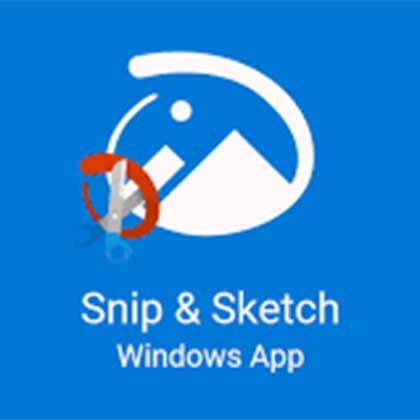
Snip & Sketch
Meskipun bukan aplikasi pihak ketiga, Snip & Sketch(atau Snipping Tool versi baru di Windows 11) tetap worth banget loe gunakan. Terutama buat loe yang pengen sesuatu yang simpel dan sudah ada tanpa ribet install apa-apa.
Kelebihannya:
- Sudah ada di Windows (tanpa download)
- Screenshot cepat lewat Shortcut: Win + Shift + S
- Anotasi simple (highlighter, pena, eraser)
- Hasil gambar jernih
- Stabil dan nggak makan RAM
Memang fiturnya nggak sekaya ShareX atau PicPick, tapi buat kebutuhan harian, ini udah sangat cukup. Kelebihan paling besar? Ringan banget, karena ini bawaan OS.
Cocok buat: loe yang cuma butuh fungsi screenshot simple tanpa banyak fitur tambahan.
Mana Aplikasi Screenshot yang Paling Recommended?
Kalau loe tanya gue, rankingnya kurang lebih kayak gini:
1. ShareX – Standar profesional, gratis selamanya
2. PicPick – Fitur lengkap, tampilan profesional
3. Greenshot – Paling ringan dan paling cepat
4. Lightshot – Praktis dan simpel untuk pemakaian sehari-hari
5. Snip & Sketch – Solusi bawaan yang ringan dan stabil
Tapi pilihan terbaik balik lagi tergantung kebutuhan loe.
Rekomendasi buat loe:
- Laptop kentang: Greenshot / Lightshot
- Konten kreator: ShareX / PicPick
- Pengguna casual: Lightshot / Snip & Sketch
- Butuh fitur banyak: ShareX
Tips Biar Pengalaman Screenshot Loe Makin Enak
Biar makin mantap, coba ikuti tips berikut:
1. Gunakan shortcut keyboard
Biar nggak ribet buka aplikasi dulu.
2. Rapihin folder penyimpanan
Biar screenshot loe nggak numpuk kayak sampah kos-kosan.
3. Gunakan fitur blur kalau mau share gambar sensitif
Biar privasi aman.
4. Gunakan format PNG untuk kualitas terbaik
Terutama buat screenshot teks.
5. Gunakan fitur upload otomatis
Biar share ke temen makin gampang.
Kesimpulan
Sekarang loe nggak perlu bingung lagi cari aplikasi screenshot gratis tapi tetap profesional. Dari ShareX sampai Lightshot, semuanya punya kelebihan masing-masing dan bisa loe sesuaikan dengan kebutuhan loe sehari-hari.
Yang penting, pilih aplikasi yang nggak cuma ringan tapi juga nyaman buat workflow loe. Mau screenshot kerjaan, materi kuliah, desain, atau bukti chat semuanya bisa loe lakukan dengan cepat dan rapi.
Referensi : Klik, Klik, Klik.
Gambar : Google
0
13
1
Komentar yang asik ya
Urutan
Terbaru
Terlama
Komentar yang asik ya
Komunitas Pilihan